Gmail: como agrupar mensagens de e-mail em conversas
Agrupar a sua troca de mensagens de e-mail no Gmail contribui para organizar as suas conversas na plataforma; saiba mais
O agrupamento das mensagens de e-mail enviadas e recebidas por meio do Gmail possibilita que os usuários mantenham suas conversas organizadas. Ao ajustar essa configuração, pode-se encontrar mais rapidamente o histórico de assuntos específicos. Abaixo, veja como ativar o recurso no aplicativo e na versão de navegador web para computador.
Como agrupar trocas de mensagens de e-mail no Gmail pelo navegador web para PC
Tempo necessário: 2 minutos
1. Entre na sua conta do Gmail
Primeiramente, na parte de cima da tela inicial da plataforma, clique no ícone da engrenagem, que representa a área de “Configurações rápidas”. Logo após, na aba aberta à direita, clique em “Mostrar todas as configurações”.
2. Agrupe as mensagens de e-mail
Logo após, na área de “Configurações”, vá para a aba “Geral” e desça a tela até encontrar o setor de “Visualização de conversas”. Lá, marque a opção “Visualização de conversas ativadas”.
3. Finalize a alteração
Por fim, desça toda a página e clique em “Salvar alterações”.
Como agrupar mensagens de e-mail em conversas pelo aplicativo do Gmail
No Android
Entre na sua conta do Gmail:
1. Na parte de cima da tela principal da plataforma, toque no ícone do “Menu” – representado pelos três traços horizontais;
2. Adiante, desça a aba aberta à esquerda e toque em “Configurações”;
3. Logo após, na tela seguinte, toque em “Personalizações da caixa de entrada”;
4.Afinal, na parte de baixo da próxima área, acione a opção “Visualização de conversas”.
No iOS
Acesse a sua conta do Gmail:
1. Na parte superior da tela inicial do aplicativo, toque no ícone do “Menu” – representado pelos três traços horizontais;
2. Depois, na aba aberta à esquerda, toque em “Configurações”;
3. Em seguida, na próxima área, toque em “Personalizações da caixa de entrada”;
4. Por fim, na etapa seguinte, ative a opção “Visualização de conversas”.
*Com informações do Google.
José Ferreira é jornalista e designer gráfico formado pelas Faculdades Integradas Hélio Alonso. Como redator, já produziu conteúdo noticioso nas editorias de Finanças e de News.
Bruno Ignacio é jornalista formado pela Faculdade Cásper Líbero. Com 10 anos de experiência, é especialista na cobertura de tecnologia. Atualmente, é editor de Dicas e Tutoriais no Olhar Digital.
Fonte: Portal Olhar Digital - José Ferreira, editado por Bruno Ignacio de Lima


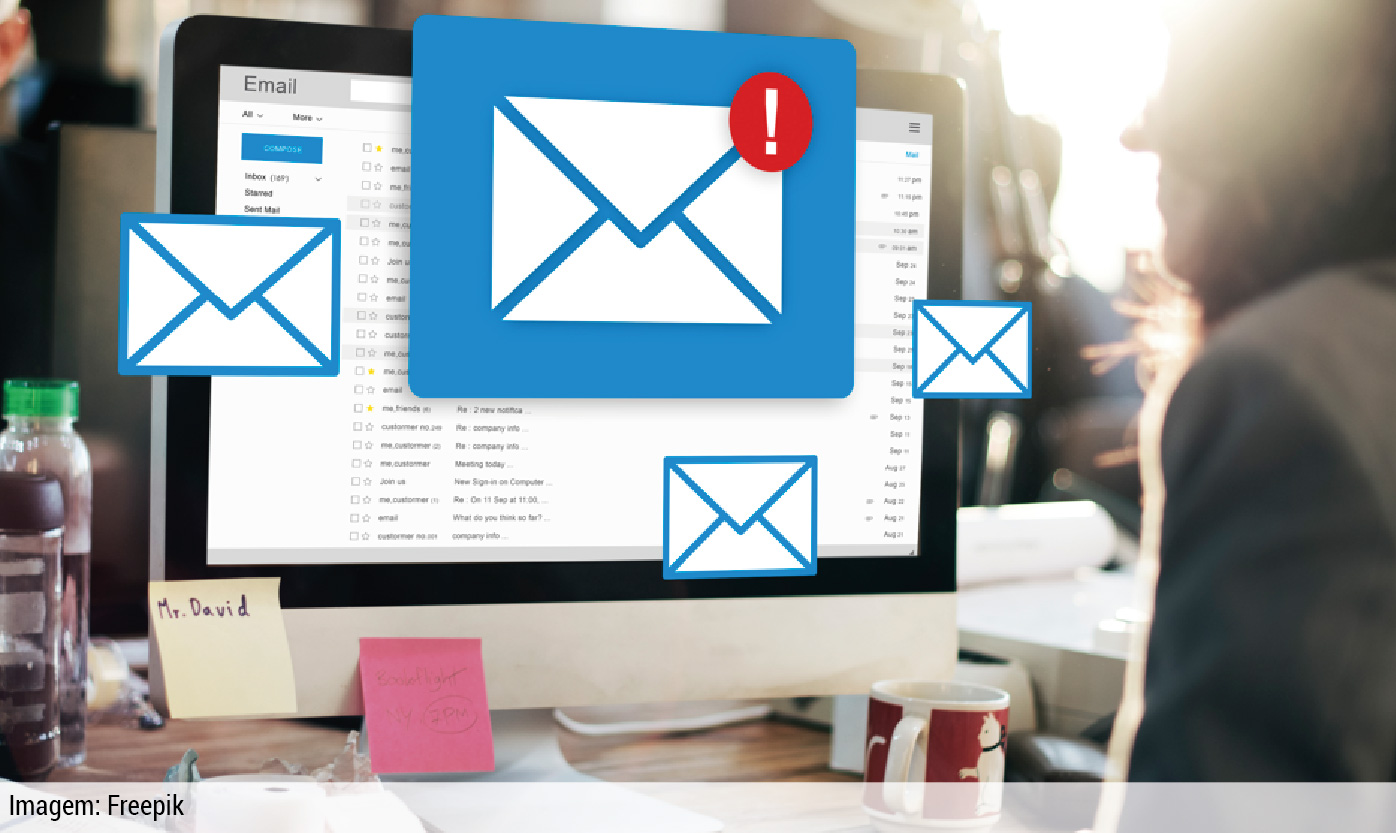
 Advice
Advice 



